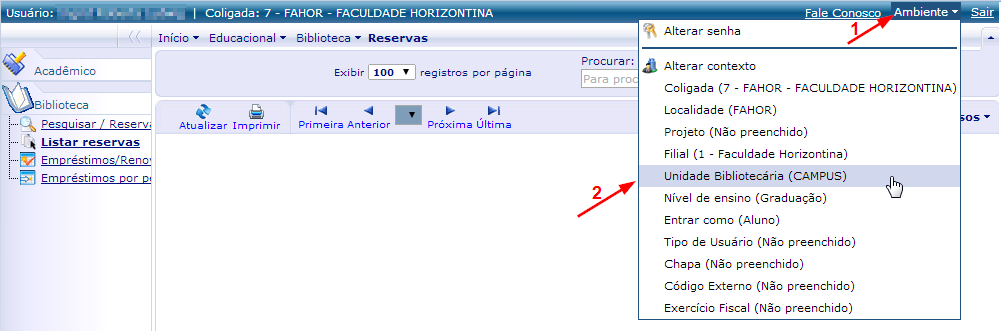Mudanças entre as edições de "Listar reservas"
Ir para navegação
Ir para pesquisar
| (2 revisões intermediárias por um outro usuário não estão sendo mostradas) | |||
| Linha 1: | Linha 1: | ||
| − | + | *'''ITAA037''' - Esta instrução demonstra como o acadêmico pode utilizar o menu '''"Listar reservas"''' no Portal Acadêmico para poder visualizar sua lista de reservas e, se necessário, fazer o cancelamento das mesmas. | |
| − | == | + | == '''Vídeo aula'''== |
| − | + | * Vídeo aula do processo: [http://www.fahor.com.br\rmportal\Academico\Reservas.mp4 Ver vídeo] | |
| − | * Acesse o Portal Acadêmico da FAHOR ''(Se tiver dúvidas para acessar o Portal Acadêmico, [http://wiki.fahor.com.br/index.php/Acesso_de_acad%C3%AAmico_ao_portal veja aqui o manual de Acesso ao Portal])'' | + | == '''Instruções'''== |
| − | + | * Para acessar o menu Listar reservas, siga os seguintes passos: | |
| − | + | # Acesse o Portal Acadêmico da FAHOR ''(Se tiver dúvidas para acessar o Portal Acadêmico, [http://wiki.fahor.com.br/index.php/Acesso_de_acad%C3%AAmico_ao_portal veja aqui o manual de Acesso ao Portal])'' | |
| − | + | # Entre no ambiente '''Educacional''' e em '''[Biblioteca]'''. Em seguida, clique em '''[Listar reservas]'''. <p>[[File:ClipCapIt-140603-104034.PNG]]</p> | |
| − | + | # Agora, você está no menu '''Listar reservas'''. | |
| − | + | # Escolha o ambiente que deseja trabalhar, ou seja, unidade CENTRO (CFJL) ou unidade CAMPUS. Para isso, clique em '''Ambiente''' e em seguida, '''Unidade Bibliotecária (CAMPUS/CFJL)''' <p>[[File:ClipCapIt-140610-103507.PNG]]</p> | |
| − | + | # Na tela que abrir, escolha se você deseja acervos da biblioteca do CENTRO (CFJL) ou do CAMPUS. Em seguida, clique em concluir. <p>[[File:ClipCapIt-140610-100938.PNG]]</p> | |
| − | + | # Para cancelar uma reserva, selecione o livro, em seguida, clique em '''Processos''' e em '''Cancelar reserva(s)'''. <p>[[File:ClipCapIt-140603-104303.PNG]]</p> | |
| − | |||
| − | |||
| − | |||
| − | |||
| − | |||
<br/> | <br/> | ||
<br/> | <br/> | ||
| − | '' | + | '''[[Acadêmicos - Portal Acadêmico | ← Retorne aos Manuais do Portal Acadêmico]]''' |
Edição atual tal como às 08h10min de 24 de janeiro de 2018
- ITAA037 - Esta instrução demonstra como o acadêmico pode utilizar o menu "Listar reservas" no Portal Acadêmico para poder visualizar sua lista de reservas e, se necessário, fazer o cancelamento das mesmas.
Vídeo aula
- Vídeo aula do processo: Ver vídeo
Instruções
- Para acessar o menu Listar reservas, siga os seguintes passos:
- Acesse o Portal Acadêmico da FAHOR (Se tiver dúvidas para acessar o Portal Acadêmico, veja aqui o manual de Acesso ao Portal)
- Entre no ambiente Educacional e em [Biblioteca]. Em seguida, clique em [Listar reservas].
- Agora, você está no menu Listar reservas.
- Escolha o ambiente que deseja trabalhar, ou seja, unidade CENTRO (CFJL) ou unidade CAMPUS. Para isso, clique em Ambiente e em seguida, Unidade Bibliotecária (CAMPUS/CFJL)
- Na tela que abrir, escolha se você deseja acervos da biblioteca do CENTRO (CFJL) ou do CAMPUS. Em seguida, clique em concluir.
- Para cancelar uma reserva, selecione o livro, em seguida, clique em Processos e em Cancelar reserva(s).